- Тип техники
- Бренд
Просмотр инструкции фотопринтера Sony DPP-FP95, страница 60
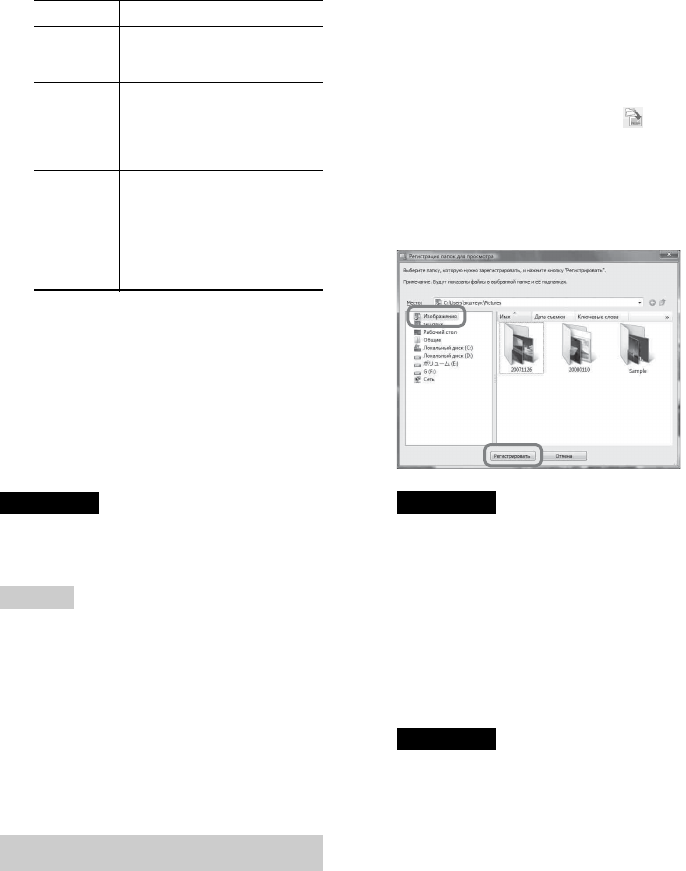
60
RU
10 Щелкните “OK”.
На экране снова появится
диалоговое окно “Пeчaть”.
11 Щелкните “Пeчaть”.
Начнется печать. Для
дополнительной информации о
свойствах Picture Motion Browser см.
справку по Picture Motion Browser.
Примечание
Вы не сможете распечатать файл
движущегося изображения или файл данных
RAW.
Советы
• Для выбора серии неподвижных
изображений в области изображения
главного окна щелкните на первом
изображении серии, а затем на последнем
изображении, удерживая нажатой клавишу
Shift. Для выбора нескольких
непоследовательных изображений
щелкните на каждом изображении,
удерживая нажатой клавишу Ctrl.
• Вы также можете выполнять печать из
окна просмотра изображения.
Программное обеспечение Picture
Motion Browser не позволяет вам
непосредственно просматривать
изображения, сохраненные на жестком
диске компьютера. Сначала вы должны
зарегистрировать папку обзора
следующим образом:
1 Щелкните “Фaйл”-
“Зapeгиcтpиpовaть пaпки для
пpоcмотpa” или щелкните .
На экране появится диалоговое окно
“Peгиcтpaция пaпок для пpоcмотpa”.
2 Выберите папку, которую вы
хотите зарегистрировать и затем
щелкните “Peгиcтpиpовaть”.
Примечание
Вы не можете зарегистрировать весь
дисковод.
На дисплее появится диалоговое
окно подтверждения, используемое
для регистрации.
3 Щелкните “Дa”.
Начнется регистрация информации
изображений в базе данных.
4 Щелкните “Зaкpыть”.
Примечания
• Папка, выбранная вами в качестве
места назначения импортируемых
изображений, будет
регистрироваться автоматически.
• Вы не сможете отменить
регистрацию папки,
зарегистрированной здесь.
Для изменения папки обзора
Щелкните “Инcтpyмeнты” -
“Пapaмeтpы” - “Пaпки для пpоcмотpa”.
Опции Функции
Bыбоp
лоткa
В раскрывающемся списке
“Иcточник бyмaги”
выберите “Авто выбоp”.
Цвeт Для печати в цветном
режиме выберите “Цвeт”.
Для печати в черно-белом
формате выберите “Черно-
белый”.
Дополни-
тeльно
На экране появится
диалоговое окно
“Дополнитeльныe
пapaмeтpы Sony DPP-FP85/
FP95”. (стр. 58) Для
дополнительной
информации см. действие 8.
Регистрация папки обзора
Ваш отзыв будет первым



